Comment éditer des fichiers MKV? Cet article énumère 4 éditeurs de vidéo différents pour vous aider à rogner MKV, éditer MKV, etc. Le meilleur éditeur de vidéo gratuit, MiniTool MovieMaker, est recommandé ici. Le logiciel MiniTool peut vous aider à éditer des fichiers MKV, à lire des fichiers MKV, ainsi qu’à changer le format de vidéo gratuitement.
Comment puis-je rogner un fichier MKV?
Comment éditer des fichiers MKV?
MKV (qui signifie Matroshka), un format de fichier polyvalent, est largement utilisé pour stocker des contenus multimédia, comme des films, des vidéos de concerts ou des émissions de télévision en haute définition. Cependant, de nombreux logiciels de montage vidéo comme Windows Movie Maker, iMovie, Adobe Premiere, Final Cut Pro ne peuvent pas éditer les fichiers MKV. Que devez-vous faire si vous devez éditer des fichiers MKV?
Heureusement, MiniTool MovieMaker, un logiciel de montage vidéo gratuit sans filigrane, vous permet d’éditer des fichiers MKV facilement et rapidement. En outre, d’autres éditeurs de vidéo gratuits pour les fichiers MKV sont énumérés ici. Lisez ce post pour trouver le meilleur éditeur de vidéo pour éditer des fichiers MKV.
Éditeurs de MKV
Avant d’éditer des fichiers MKV, vous devez choisir un éditeur de vidéo approprié. Voici 4 éditeurs de MKV différents.
#1. MiniTool MovieMaker – Le meilleur éditeur de MKV
MiniTool MovieMaker est un éditeur de vidéo gratuit sans filigrane. Ce logiciel gratuit de montage vidéo vous permet de créer facilement des films et d’éditer des fichiers MKV, MP4, AVI et autres.
Il s’agit d’un éditeur de vidéo totalement gratuit, sans publicité ni offre groupée. Avec ce logiciel de montage vidéo, vous pouvez facilement créer et éditer des vidéos, sans filigrane.
Cet éditeur de vidéo gratuit propose de nombreuses fonctions de base pour vous aider à éditer des fichiers vidéo, image ou audio. Vous pouvez facilement rogner, fractionner, combiner, faire pivoter vos vidéos en quelques clics. De plus, il peut fonctionner non seulement comme éditeur de vidéo, mais aussi comme convertisseur de vidéo. Il peut même convertir des vidéos en MP3.
Article connexe: comment convertir YouTube en MP3
MiniTool MovieMaker propose une interface intuitive, permettant à un nouvel utilisateur d’éditer facilement des vidéos sans aucune difficulté. En outre, il propose des modèles de vidéo qui vous aident à créer rapidement des bandes-annonces et des vidéos amusantes, à la manière d’Hollywood.
Avantages
- Gratuit
- Interface utilisateur intuitive
- Des modèles de films sympas, dans le style hollywoodien
- Changer le format de la vidéo et changer la résolution de la vidéo
- Rogner, couper, fractionner et combiner des vidéos en quelques clics
- Prend en charge un grand nombre de formats vidéo et audio populaires
- Possède de nombreux filtres, transitions et effets de texte animé différents
Inconvénients
Ne prend en charge que les systèmes d’exploitation Windows
#2. Movavi
L’éditeur de vidéo Movavi est un autre éditeur de vidéo vous permettant d’éditer des fichiers MKV et de créer un chef-d’œuvre exceptionnel. Cet éditeur MKV propose une interface intuitivement claire, ce qui permet aux utilisateurs d’éditer rapidement des fichiers vidéo avec cet outil. Il vous permet de fractionner des vidéos, d’ajouter de la musique à votre production, etc.
Malheureusement, cet éditeur MKV comporte de nombreuses fonctionnalités, de sorte qu’il faudra certainement un certain temps pour les parcourir toutes.
Avantages
- Interface conviviale
- Prend en charge de nombreux formats vidéo et audio populaires
- Prend en charge Windows et Mac
Inconvénients
- La version complète est payante
- Les tutoriels en ligne sont difficiles à comprendre
- Un service à la clientèle médiocre
#3. Avidemux
L’éditeur de vidéo Avidemux n’est pas compatible avec des formats plutôt modernes comme WebM, mais il prend en charge de nombreux autres formats comme MKV. Cet éditeur de vidéo vous permet de couper des fichiers vidéo, d’appliquer des transitions à la vidéo, d’ajouter des flux audio dans votre vidéo, de changer de format vidéo, etc. Le plus important, c’est qu’il s’agit d’un éditeur de vidéo gratuit. Par conséquent, vous pouvez éditer des fichiers MKV sans frais. Cependant, le programme peut être un peu difficile à utiliser pour certaines personnes en raison de l’absence d’une interface simple.
Avantages
- Gratuit
- Permet de changer de format de vidéo
Inconvénients
Interface peu intuitive
#4. Kdenlive
Kdenlive est un logiciel gratuit à open-source vous permettant d’éditer des fichiers MKV sous Windows, Mac ou Linux. Avec cet éditeur de vidéo gratuit, vous pouvez ajouter des transitions, des effets vidéo à vos fichiers MKV et couper des fichiers vidéo. Le plus grand avantage de cet éditeur MKV gratuit est que vous pouvez personnaliser la présentation du programme pour qu’il soit plus agréable à regarder et à utiliser.
Avantages
- Gratuit
- Interface thématique
- Comporte des dizaines d’effets et de transitions
Inconvénients
L’interface peut être quelque peu complexe pour les débutants
Partager 4 éditeurs MKV différents avec tout le monde.Cliquer pour tweeter
En lisant ces lignes, vous pouvez choisir un éditeur MKV approprié et ensuite éditer vos fichiers MKV.
Comment éditer un fichier MKV
MiniTool MovieMaker, un éditeur de vidéo gratuit, sans publicité ni offre groupée, est un choix judicieux pour la plupart des utilisateurs ordinaires. Cet éditeur gratuit peut non seulement éditer des fichiers MKV, mais aussi des fichiers MP4 et autres.
Article connexe: éditeur MP4
Et si vous utilisez cet éditeur MKV gratuit pour éditer des fichiers MKV, vous n’aurez pas à vous soucier du filigrane. Voyons maintenant comment éditer des fichiers MKV en procédant comme suit.
Étape 1. Télécharger et installer l’éditeur de vidéo MKV gratuit
Téléchargez et installez MiniTool MovieMaker sur votre PC. Ensuite, lancez cet éditeur MKV gratuit, puis fermez la fenêtre des modèles de films pour ouvrir sa fenêtre principale. Cet outil gratuit est compatible avec Windows 10, Windows 8 et Windows 7. Nous prendrons ici Windows 10 à titre d’exemple.
MiniTool MovieMakerCliquez pour télécharger100%Propre et sûr
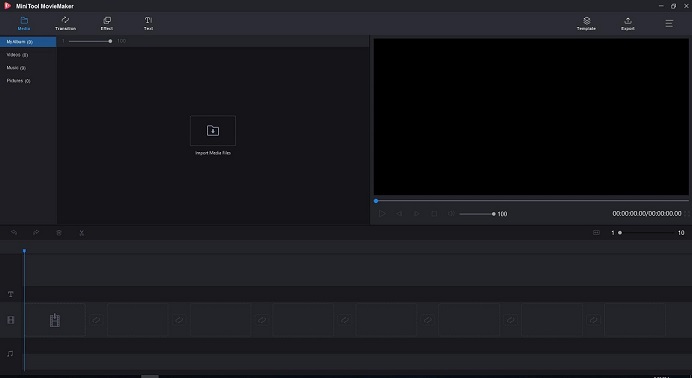
Étape 2. Éditer des fichiers MKV avec des fonctionnalités de base
Dans l’interface principale de cet éditeur de vidéo gratuit, vous pouvez cliquer sur le bouton Importer des fichiers multimédia pour importer vos fichiers MKV ou d’autres fichiers multimédia souhaités, comme des fichiers musicaux. Glissez et déposez tous les fichiers à éditer sur la ligne de temps. Ensuite, éditez les fichiers MKV.
Fonctionnalité 1. Suppression du bruit de fond
Si votre fichier MKV contient un bruit de fond, vous pouvez facilement l’enlever. Déplacez votre souris sur le clip vidéo dans la ligne de temps, puis cliquez sur l’icône de musique pour mettre la musique de fond en sourdine.
Fonctionnalité 2. Faire pivoter une vidéo
Que vous souhaitiez faire pivoter une vidéo de 90 degrés ou changer une vidéo de la verticale à l’horizontale, MiniTool MovieMaker peut vous aider. Double-cliquez sur la vidéo à faire pivoter dans la piste vidéo et faites-la pivoter selon vos besoins. Voyons comment faire pivoter une vidéo.
Fonctionnalité 3. Combiner une vidéo
MiniTool MovieMaker vous permet de combiner plusieurs vidéos en une seule. Pour fusionner gratuitement des vidéos, il vous suffit d’importer vos fichiers, de les glisser et de les déposer sur la ligne de temps, d’éditer ces fichiers et de les enregistrer.
Article connexe: fusionner des fichiers MP4
Fonctionnalité 4. Transitions vidéo
MiniTool MovieMaker propose différents types de transitions vidéo, notamment des diagonales, un iris, une page détachée, des révélations, un effacement, etc. Vous pouvez les appliquer au montage de films ou de vidéos pour relier un plan à un autre. Cliquez sur l’onglet Transition, sélectionnez la transition que vous souhaitez utiliser, puis faites-la glisser et déposez-la sur les deux plans de la ligne de temps.
Fonctionnalité 5. Rogner/fractionner une vidéo
Comment fractionner ou rogner un fichier MKV? Par exemple, comment enlever rapidement la partie de début et la partie de fin d’une vidéo? Le rogneur de vidéo peut s’en charger. Pour rogner un fichier MKV, sélectionnez le fichier vidéo et changez la durée sur la ligne de temps en déplaçant le point de début ou de fin du clip.
Fonctionnalité 6. Ajouter du texte à MKV
Cet éditeur MKV gratuit propose de nombreux effets de texte animé différents. Vous pouvez ajouter des titres, des génériques de fin ainsi que des sous-titres à MKV pour compléter votre histoire. La durée par défaut d’un effet de sous-titre est d’environ 4 secondes, mais vous pouvez le rogner pour changer la durée. Voyons comment ajouter des sous-titres à une vidéo.
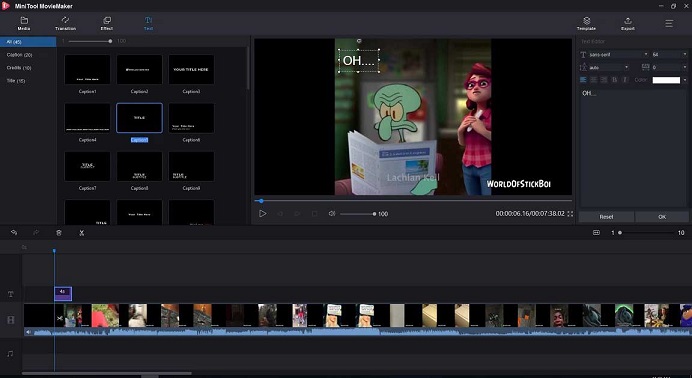
Étape 7. Ajouter de la musique à une vidéo
Vous pouvez ajouter de la musique à la vidéo pour changer le ton de votre film. MiniTool MovieMaker propose une bibliothèque musicale libre de droits à laquelle vous pouvez accéder, et vous permet également d’importer vos propres fichiers musicaux.
Vous pouvez ensuite éditer les fichiers musicaux pour faire un film sympa. Par exemple, vous pouvez régler le volume audio, rogner ou fractionner la musique, faire un fondu entrant ou sortant de la musique, etc.
Étape 3. Enregistrer les fichiers MKV
Après avoir édité les fichiers MKV, vous pouvez les enregistrer sur PC ou les exporter vers un appareil.
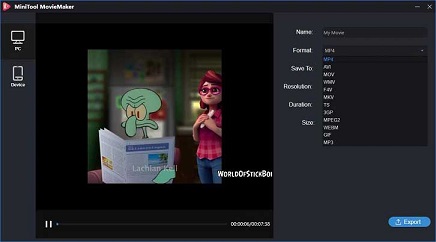
Exporter un fichier MKV vers le PC
Vous pouvez enregistrer le fichier MKV sur votre PC. Vous pouvez également enregistrer le fichier MKV dans d’autres formats de fichiers vidéo différents, notamment MP4, WMV, AVI, MOV, F4V, TS, 3GP, MPEG-2, WEBM, GIF, etc. En d’autres termes, MiniTool MovieMaker peut facilement changer de format vidéo.
Choisissez un format de fichier, donnez un nom, sélectionnez un emplacement pour enregistrer le fichier MKV, puis cliquez sur Paramètres pour changer la qualité de la vidéo ou changer la résolution de la vidéo, et cliquez à nouveau sur le bouton Exporter pour l’enregistrer.
Exporter un fichier MKV vers un appareil
Cet éditeur MKV gratuit vous permet également d’exporter le fichier MKV vers des appareils tels qu’iPhone, Apple TV, iPad, Smartphone, Nexus, Xbox one, Galaxy note 9, PS4 et Sony TV.
MiniTool MovieMaker est un bon choix pour les utilisateurs qui veulent éditer MKV gratuitement. En général, cet éditeur de vidéo gratuit possède deux autres bonnes fonctionnalités particulièrement utiles pour les fichiers MKV.
2 fonctionnalités cachées de MiniTool MovieMaker
Lecteur MKV
MKV est un format de fichier à contenu libre standard ouvert, mais beaucoup de lecteurs ordinaires ne peuvent pas lire ce fichier. Heureusement, MiniTool MovieMaker, un éditeur de vidéo gratuit, peut lire les fichiers MKV sans aucune difficulté.
Article connexe: Lecteurs MKV gratuits
Convertisseur MKV
Comme nous le savons, MP4 est le format de fichier le plus populaire qui est compatible avec tous les appareils. Et le fichier MKV est trop volumineux. Ainsi, si vous voulez libérer de l’espace, ou si vous voulez importer un fichier MKV sur iTunes, vous devez convertir MKV en MP4. Ici, MiniTool MovieMaker peut vous aider à effectuer facilement et gratuitement cette tâche.
Comment convertir MKV en MP4
- Lancez ce convertisseur MKV gratuit.
- Importez votre fichier MKV, puis glissez et déposez ce fichier MKV sur la ligne de temps. Éditez ce fichier si vous le souhaitez.
- Cliquez sur le bouton Exporter, puis conservez les paramètres par défaut pour convertir MKV en MP4.
Article connexe: Changer de format vidéo
Conclusion
Ce post a pour but de vous expliquer comment éditer des fichiers MKV avec le meilleur éditeur MKV gratuit. C’est maintenant à vous d’éditer MKV. Si vous avez des questions sur la façon d’utiliser MiniTool MovieMaker pour éditer des fichiers vidéo, n’hésitez pas à nous contacter ! Si vous avez trouvé un autre bon éditeur MKV, nous vous prions de nous en faire part et nous mettrons ce post à jour dès que possible.
FAQ sur éditer MKV
- Lancez MiniTool MovieMaker.
- Importez votre fichier MKV, puis ajoutez ce fichier sur la ligne de temps.
- Passez votre souris sur le bord du fichier MKV à rogner pour obtenir l’icône de rognage.
- Faites glisser l’icône vers l’avant ou vers l’arrière pour le rogner.
- Enregistrez le fichier MKV rogné.
- Téléchargez et installez le convertisseur MKV gratuit, à savoir MiniTool MovieMaker.
- Lancez le convertisseur de vidéo gratuit, puis importez le fichier MKV.
- Glissez et déposez le fichier MKV sur la ligne de temps, puis éditez ce fichier vidéo si vous le souhaitez.
- Cliquez sur le bouton Exporter pour l’enregistrer en tant que format de fichier MP4.
- MiniTool MovieMaker
- VLC
- 5KPlayer
- Media Player Classic
- DivX Plus Player
- CyberLinePowerDVD
- RealPlayer
- KMPlayer
- Potplayer
- GOM Player
- SMPlayer
- UMPlayer
- Perian
- MPlayerX
- MoliPlayer
- MX Player


Commentaires des utilisateurs :